Hệ điều hành Android 6.0 Marshmallow đang rất phổ biến hiện nay nhưng có một nhược điểm lớn là thường xuyên hiện thông báo tắt lớp phủ màn hình trên hầu hết các thiết bị. Với Huawei GR5 2017 không phải là ngoại lệ, để tắt lớp phủ màn hình trên Huawei GR5 2017 bạn chỉ cần làm theo vài bước hướng dẫn đơn giản sau đây.
- Chụp màn hình Huawei GR5 2017, Screenshot điện thoại Huawei
- Cài khóa vân tay trên Huawei GR5 2017
- Bật nút Home ảo trên Huawei GR5 2017, Nút di động
- Tắt âm chụp ảnh trên Huawei GR5 2017
- Hướng dẫn tắt lớp phủ màn hình trên Nokia 5
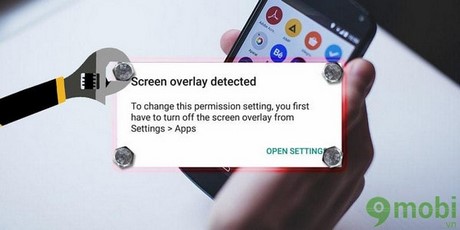
Tắt lớp phủ màn hình trên Huawei GR5 2017 phải làm như thế nào?
Với việc Android ngày càng bảo mật tốt hơn và một trong những tính năng bảo mật đó là khi bạn cài các phần mềm ứng dụng hiện thông báo quảng cáo trên màn hình chờ mà chưa được phép của bạn, hay nói cách khác các ứng dụng đó tự bật quảng cáo trên màn hình. Lúc đó sẽ có trường hợp có một ứng dụng khác đã khởi chạy và nằm trên ứng dụng còn lại thì khi bạn bấm cho phép cấp quyền sẽ gặp thông báo “Đã phát hiện lớp phủ màn hình” khó chịu. Nếu không biết cách xử lý thì không thể nào dùng tiếp được ứng dụng đó và việc tắt lớp phủ màn hình sẽ làm bạn thoải mái hơn khi tham khảo cách tắt dưới đây.
Bước 1: Từ màn hình chính, bạn vào Cài đặt > Giới thiệu điện thoại
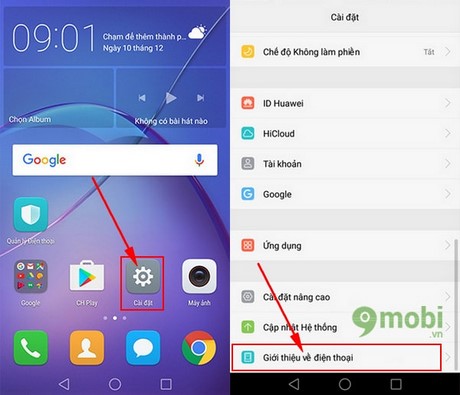
Bước 2: Tại đây, bạn nhấn liên tiếp 7 lần vào Số hiệu bản dựng để bật Tùy chọn nhà phát triển.
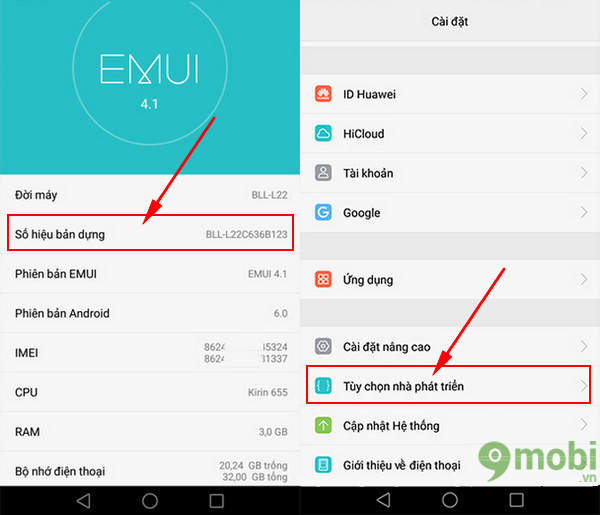
Bước 3: Tiếp đó bạn chọn Giới hạn chạy ngầm, một popup tùy chọn hiện ra, bạn đánh dấu kiểm vào Không có quá trình chạy ngầm để
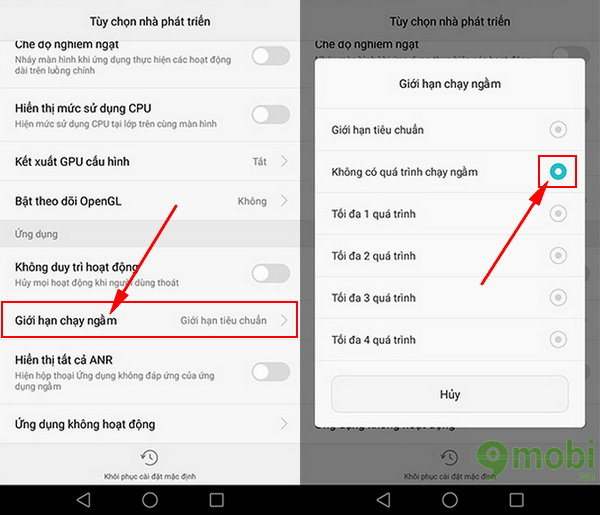
Bước 4: Trượt danh sách tùy chọn lên trên, gạt nút Tùy chọn nhà phát triển sang chế độ Off màu xám để tắt.
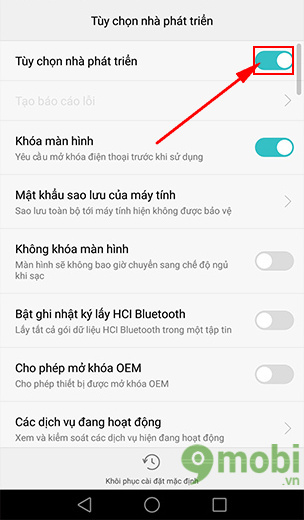
Như vậy chỉ với vài thao tác là chúng ta đã có thể khắc phục, tắt lớp phủ màn hình Huawei GR5 2017 trên thiết bị của mình. Ngoài ra các bạn cũng có thể lựa chọn thêm một biện pháp khác nữa đó chính sử dụng nút Home ảo, với việc kích hoạt nút Home ảo chúng ta có thể loại bỏ thông báo này mỗi khi nó xuất hiện.
Bên cạnh đó chúng ta cũng có thể lựa chọn xóa bỏ các ứng dụng điện thoại, việc xóa bỏ ứng dụng trên điện thoại không cần thiết sẽ đem lại hiệu quả cao trong việc tắt lớp phủ màn hình, nếu như bạn cảm thấy phiền phức có thể lựa chọn cách gỡ ứng dụng đồng loạt đã được 9Mobi.vn hướng dẫn trong bài viết cách gỡ ứng dụng đồng loạt trên Android các bạn có thể xem và thực hiện theo để khắc phục tình trạng này trên thiết bị nhé.
https://9mobi.vn/tat-lop-phu-man-hinh-tren-huawei-gr5-2017-9092n.aspx
Hy vọng với hướng dẫn mà 9Mobi giới thiệu tới các bạn hôm nay sẽ có ích và bổ sung thêm chút kiến thức cũng như thủ thuật nhỏ cho chiếc dế yêu của bạn.